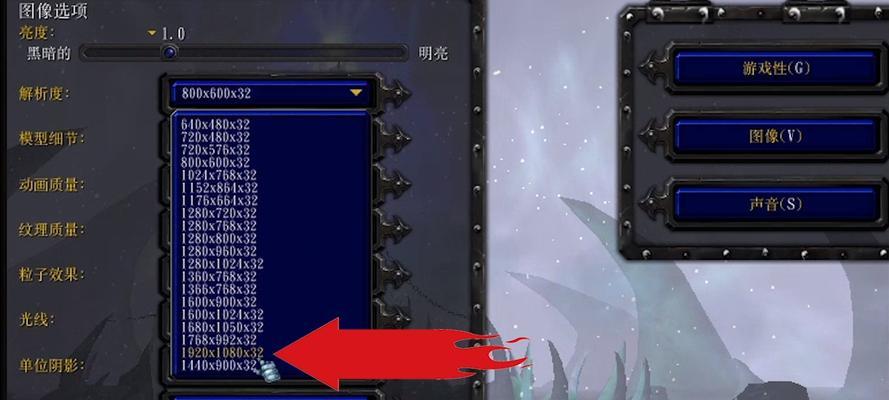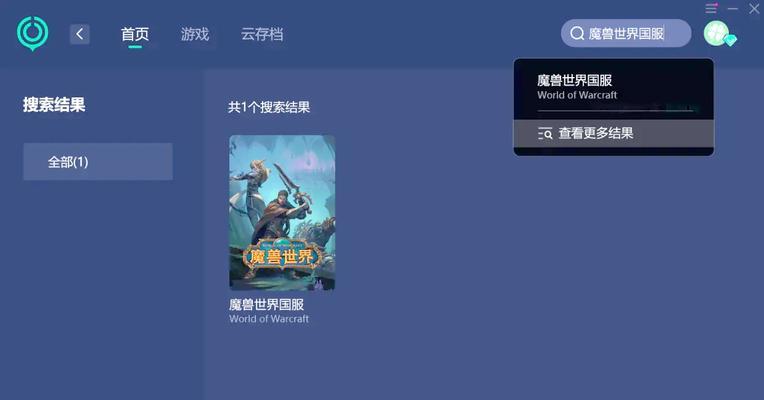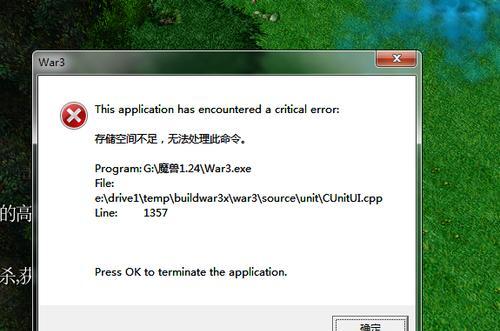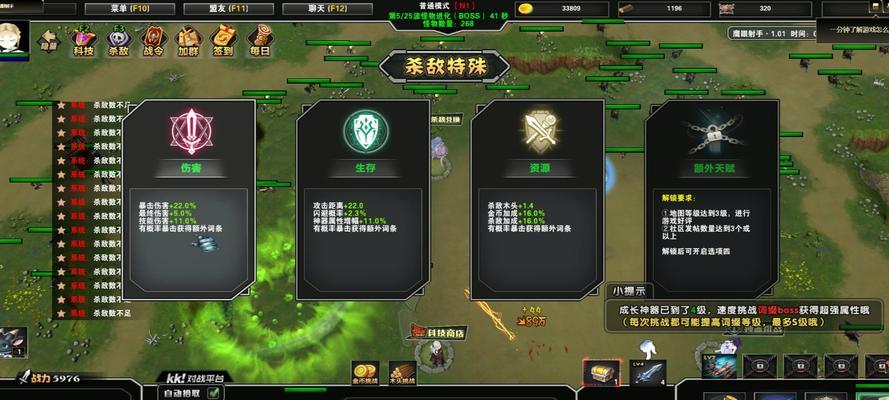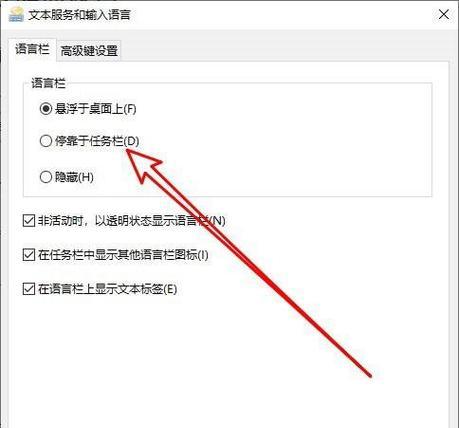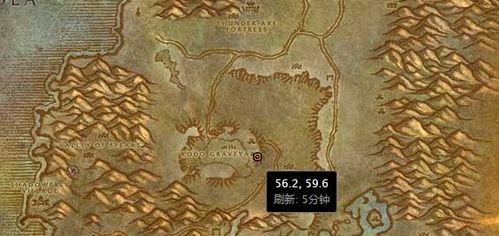在享受魔兽争霸这款经典的实时战略游戏时,许多玩家可能遇到过无法将游戏设置为全屏模式的问题。这不仅影响了游戏体验,还可能让人误以为游戏本身存在bug。本文将详细为您讲解如何解决魔兽争霸全屏模式无法开启的问题。
一、全屏模式的重要性
我们需要了解为什么全屏模式对游戏体验至关重要。全屏模式可以提供更广阔的视野,让玩家可以更加专注于游戏,同时减少操作时的干扰,提高游戏体验。全屏模式还能够使游戏图像显示更加清晰,避免窗口边框对视觉的遮挡。
二、检查显卡驱动程序
1.显卡驱动过时
在尝试其他解决办法之前,我们首先应该确保显卡驱动程序是最新的。过时的驱动程序可能会导致游戏无法全屏运行。检查并更新您的显卡驱动程序,以确保其与游戏兼容。
2.更新驱动程序步骤
打开设备管理器,找到显卡设备。
右键点击显卡设备,选择“更新驱动程序”。
按照提示完成更新。
三、调整游戏设置
1.游戏内设置
打开魔兽争霸游戏,点击“选项”。
在弹出的设置界面中找到“视频”选项。
在视频设置中找到分辨率和全屏模式的选项,确保分辨率与您显示器的推荐设置相匹配,并将全屏模式开启。
2.游戏配置文件
在游戏安装目录下找到名为“war3.exe”的文件,右键选择“属性”。
切换至“兼容性”标签页,在其中找到“以管理员身份运行此程序”的选项,并确保其被勾选。
点击“应用”,然后“确定”。
四、系统设置调整
有时系统级别的设置也会影响游戏的全屏显示,以下是一些可能需要调整的系统设置:
1.显示设置
在您的电脑上,找到控制面板中的显示设置。
确认屏幕分辨率设置正确,没有被错误地设置成低于推荐值。
2.分辨率缩放
如果您的显示器分辨率高于游戏推荐设置,尝试在显示设置中调整缩放和布局选项。
在某些情况下,使用显示器的推荐分辨率可以解决全屏模式问题。
五、游戏兼容性模式
如果上述步骤仍未能解决问题,尝试将游戏设置为兼容模式运行:
右键点击游戏图标,选择“属性”。
切换至“兼容性”标签页。
选择兼容的Windows版本,勾选“以兼容模式运行此程序”并确认。
点击“应用”,然后“确定”。
六、修复游戏文件
有时游戏文件的损坏也会导致无法进入全屏模式:
打开暴雪战网客户端。
在游戏库中找到魔兽争霸,右键选择“游戏设置”。
点击“扫描和修复”按钮进行游戏文件检查。
七、检查显卡控制面板
显卡控制面板中的设置有时也会影响到游戏全屏模式的开启:
打开显卡控制面板(如NVIDIA控制面板)。
在“管理3D设置”中检查全局设置和程序设置。
确保没有错误的设置阻止游戏以全屏模式运行。
八、问题解决后注意事项
在您成功解决了魔兽争霸全屏模式的问题后,注意以下几点以避免将来再出现类似问题:
定期更新显卡驱动程序。
确保游戏文件完整,避免下载修改版或非官方补丁。
保持系统和游戏的兼容性模式设置正确。
九、结语
通过上述方法,大部分玩家都能有效解决魔兽争霸全屏模式无法开启的问题。每个玩家的电脑配置和操作系统都有所不同,因此解决方法可能会有所区别。如果您在应用上述步骤时遇到困难,不妨寻求网络上的技术支持或联系游戏官方客服获取帮助。希望本文能帮助您顺利解决全屏模式的问题,享受游戏带来的乐趣!